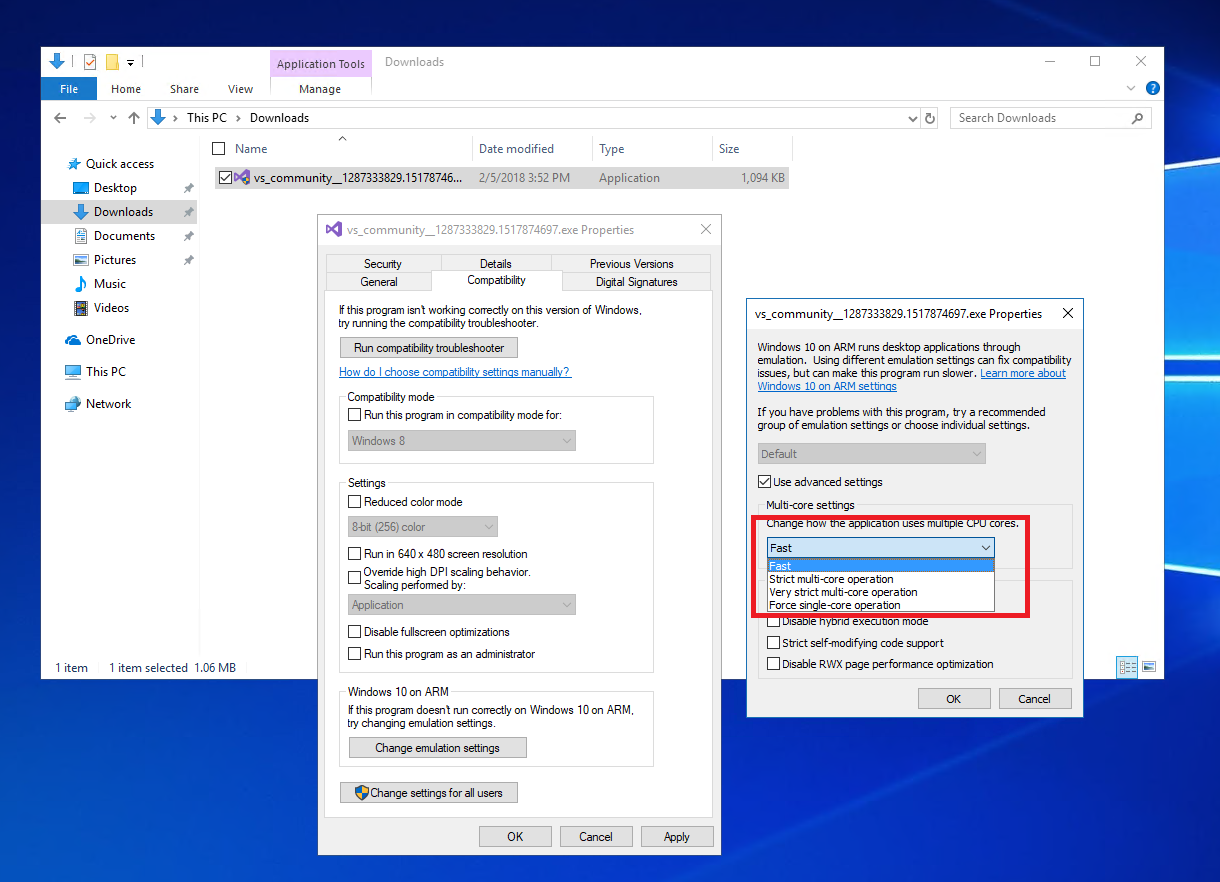- Restaure a aba Compatibilidade e ajuste modos, permissões e DPI com base no aplicativo.
- Atualização Windows 11 y Drivers:Muitos bugs são problemas conhecidos com um patch.
- Identifique falsos positivos: pesquisa, UAC, WUSA ou caches podem simular incompatibilidades.
- Verifique o status da versão para falhas, KBs e correções específicas.

Quando um aplicativo ou jogo antigo não se comporta como deveria no Windows 11, geralmente usamos o Modo de compatibilidade para forçar comportamentos de versões anteriores. Às vezes funciona na primeira vez, outras vezes não: abas ausentes, certas funções travam ou há bugs secundários que parecem incompatibilidades, mas na verdade são. problemas conhecidos do sistema ou drivers. Aqui está um guia completo para esclarecer quaisquer dúvidas e restaurar a estabilidade.
Além dos ajustes clássicos de compatibilidade (propriedades executáveis), há alterações no registro, patches cumulativos (KB), bloqueios de segurança e até mesmo serviços do sistema que valem a pena conferir. Reunimos tudo o que é relevante: desde como recuperar a aba Compatibilidade Se desaparecer, até mesmo erros com Anti-Cheat fácil, drivers de áudio Intel SST, problemas de reprodução protegida, NDI e muito mais. Tudo explicado passo a passo e com contexto para você não perder tempo.
Restaurar a aba Compatibilidade quando ela não aparecer
Se você não encontrar a aba "Compatibilidade" ao abrir as propriedades de um executável, uma diretiva pode tê-la definido. escondido pela políticaEsse problema é corrigido rapidamente pelo Registro do Windows.
- Aberto Regedit (Win + R, digite regedit e aceite).
- Navegar para:
Equipo\HKEY_LOCAL_MACHINE\SOFTWARE\Policies\Microsoft\Windows\AppCompatSe não existir, verifique se você está no branch correto do Políticas\Microsoft\Windows. - clique duas vezes em DisablePropPage e altere seu valor 1 a 0.
- Feche o editor e reabra as propriedades do executável: a guia Propriedades. Compatibilidade deveria estar de volta.
Esta configuração desabilita a política que oculta a propriedade, retornando o gerenciamento de modos de compatibilidade para o usuário. Se o seu computador fizer parte de uma organização, ele poderá ser reaplicado; verifique com o TI se o bloqueio reaparecer.
Defina o modo de compatibilidade corretamente
A forma clássica ainda é válida e útil para aplicativos antigos ou aplicativos com comportamento errático. Mantenha a simplicidade: o truque é testar e validar as mudanças com calma para isolar o ajuste que corrige a falha.
- Clique com o botão direito do mouse no executável ou atalho, Propriedades > guia Compatibilidade.
- Marque "Executar este programa em modo de compatibilidade para" e experimente o Windows 8/7. Para softwares muito antigos, às vezes Windows 7 é a opção principal.
- Ative "Executar este programa como administrador» se o software exigir (instaladores, utilitários do sistema, etc.).
- Use “Alterar configurações de DPI alto” se você vir interfaces pequenas ou borradas em telas de alta resolução.
- Se você tiver travamentos na inicialização, desative as "Otimizações de tela cheia" em jogos ou aplicativos multimídia; às vezes evitar capturas de tela ou perda de foco.
Se após vários testes não houver melhora, provavelmente não é uma falha de compatibilidade pura, mas sim outro problema de sistema ou hardware. controladoresNesse caso, continue com as seções seguintes.
Problemas com o Easy Anti-Cheat (EAC) no Windows 11 24H2
Há meses, alguns computadores com Windows 11 24H2 apresentam telas azuis ao carregar jogos que usam Anti-Cheat fácil (por exemplo, Fortnite) com o erro "Memory_Management". Não afetou a todos: era mais comum em Plataformas Intel 12ª geração (Alder Lake) e vPro, certas configurações AMD Ryzen 5000/7000 e com Motoristas EAC Abril de 2024.
A Microsoft e a Epic trabalharam juntas e lançaram a correção no patch. KB5062553 (Julho). Desde então, os bloqueios de atualização foram removidos e agora você pode migrar para o 24H2 normalmente, caso tenha ficado preso no 23H2. É uma boa ideia executar jogos que usam o EAC para baixar o drivers mais recentes do anti-cheat.
Lembre-se de que o suporte ao Windows 11 23H2 termina em 11 de novembro, então a atualização é uma prioridade. Se você quiser verificar a edição exata do seu sistema, vá para Configurações > Sistema > Informações e marque “Especificações do Windows”.
- Quais jogos usam o EAC? Entre outros: Fortnite, Apex Legends, Rust, Tom Clancy's The Division 2, Rainbow Six Siege e War Thunder.
- O patch afeta o desempenho? Não; o atuação É equivalente a equipamentos que não sofreram com o problema.
- Como atualizar para o 24H2? Acesse Configurações> Windows Update e selecione “Obter as últimas atualizações assim que estiverem disponíveis” e toque em “Verificar atualizações”.
Se você continuar vendo erros ao iniciar jogos com o EAC, apesar da atualização, reinstale os componentes anti-cheat do próprio jogo e verifique se o Windows exibe o patch. Julho (ou posterior) instalado corretamente.
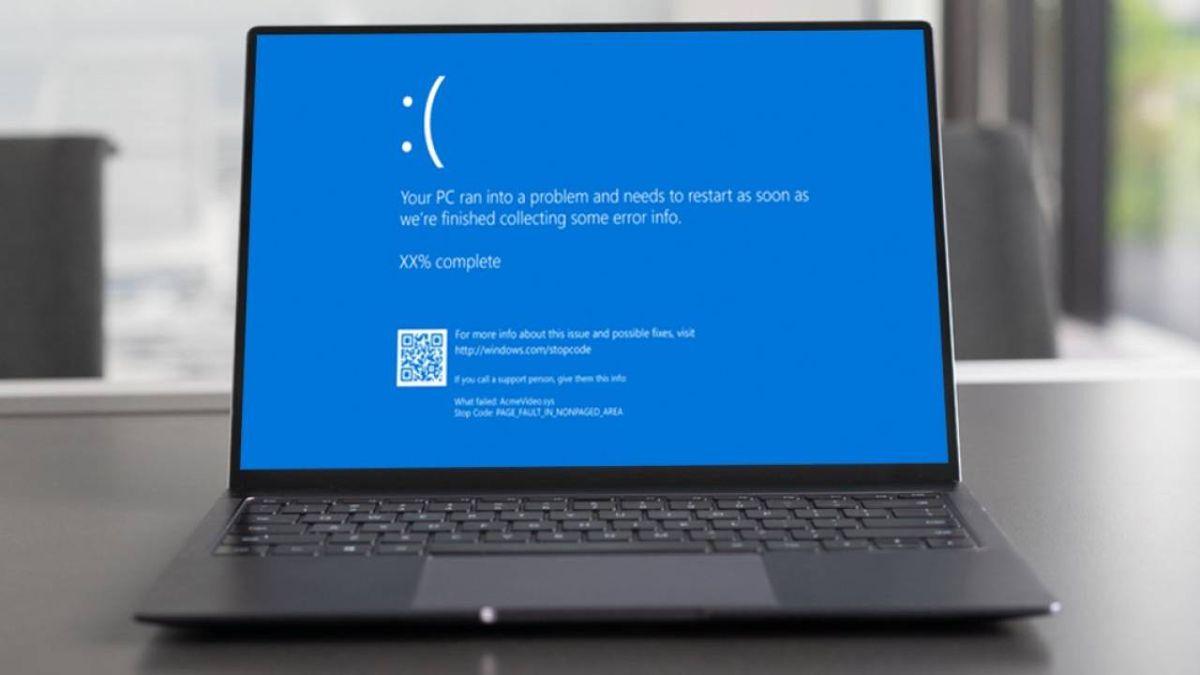
Erros comuns do Windows 11 que são confundidos com incompatibilidades
Às vezes atribuímos um erro ao modo de compatibilidade, mas a raiz está em atualizações, drivers ou configurações. Estes são os casos mais comuns e como lidar com eles.
1) Erros do Windows Update (0x80070002, 0x800f081f)
Elas ocorrem devido a arquivos de atualização corrompidos ou a uma conexão ruim. Verifique o solucionador de problemas: Configurações > Sistema > Solucionador de problemas > Outros solucionadores de problemas > Windows Update ou baixe a atualização manualmente da Microsoft.
2) Telas Azuis da Morte (BSOD)
Normalmente, são drivers incompatíveis, hardware defeituoso ou software conflitante. Atualize os drivers a partir do Administrador do dispositivo ou o site do fabricante. Se persistir, use o BlueScreenView para ler o tombado e localizar o culpado.
3) Baixo desempenho ou picos de CPU/RAM
Isso pode ocorrer devido a programas em segundo plano, efeitos visuais ou falta de otimização. Desabilitar efectos Em Configurações > Sistema > Tela > Configurações avançadas, desmarque Bota e fechar processos que são acionados no Administrador de tarefas.
4) Erros de ativação (0xc004f211, similar)
Geralmente aparecem após alterações de hardware ou devido a chaves inválidas. Verifique a licença em Configurações > Sistema > Ativação e se não for resolvido, entre em contato com o suporte oficial.
5) O Explorador de Arquivos trava
Falhas podem ser causadas por extensões de terceiros ou caches corrompidos. Reinicie o processo a partir do Administrador de tarefas ou limpe o cache com “wsreset.exe” se você também tiver problemas com a Microsoft Store.
6) Incompatibilidades com hardware ou aplicativos mais antigos
O Windows 11 requer TPM 2.0 y seguro Bota, e nem todo software legado está pronto. Use o modo de compatibilidade (Propriedades > Compatibilidade) ou considere virtualizar o Windows 10 se a aplicação for crítica.
7) Conectividade Wi-Fi ou Bluetooth instável
Atualize os drivers de rede e se persistir, execute Reiniciar rede em Configurações > Rede e Internet > Status. Interferência e drivers desatualizados são os culpados habituais.
Se algum desses cenários o sobrecarregar, considere ir a um serviço técnico Confiável; muitas oficinas especializadas podem diagnosticar drivers defeituosos imediatamente, e alguns artigos de terceiros até recomendam visitar lojas como a TecinfoBCN quando o problema persistir.
Falha na pesquisa do Windows: soluções rápidas
Quando o seu navegador não está respondendo, corrigi-lo evita que você confunda o erro com uma "incompatibilidade". Experimente estas ações, que restaurar pesquisa sem tocar em seus arquivos.
- Reinicie o processo de pesquisa: abra o Administrador de tarefas (Ctrl + Shift + Esc), vá em Detalhes, localize SearchHost.exe, clique com o botão direito e clique em "Finalizar Tarefa". O Windows o iniciará novamente quando você realizar outra pesquisa.
- Execute o solucionador Pesquisa e indexação: Configurações > Sistema > Solucionar problemas > Outros solucionadores de problemas > Pesquisar e indexar > Executar.
- Redefinir a experiência de pesquisa: Configurações > Aplicativos > Aplicativos instalados > encontre “Pesquisar” > menu de três pontos > Opções avançadas > Redefinir.
- Instalar atualizações pendentes de Windows UpdateVárias correções recentes melhoram a pesquisa e seu índice.
Se após esses passos o mecanismo de busca permanecer o mesmo, crie um novo perfil de usuário para descartar uma perfil danificado e analisa as políticas corporativas que limitam a indexação.
Problemas conhecidos que afetam aplicativos e serviços do Windows 11 24H2
O portal oficial "Status de Lançamento" da Microsoft publica problemas abertos e resolvidos. Muitos parecem ser incompatibilidades de aplicativos, mas na verdade são regressões do sistema ou do driverDestacamos os mais relevantes e seu status.
Setembro de 2025: Reprodução de conteúdo protegido
Após atualização não relacionada à segurança KB5064081 (29/08/2025) e posteriormente, alguns aplicativos de TV digital e Blu-ray/DVD que usam renderização de vídeo de conformidade HDCP o DRM arquivos de áudio apresentam erros de proteção, cortes, travamentos ou tela preta. streaming não é afetado. A Microsoft está trabalhando na resolução para futuras atualizações em Windows 11 24H2.
Agosto–setembro de 2025: avisos inesperados do UAC com correções do MSI (CVE‑2025‑50173)
Atualização de segurança de agosto KB5063878 UAC reforçado e causou prompts de credenciais de administrador para reparos MSI (msiexec /fu), lançamento de aplicativos Autodesk, instalações por usuário, etc. O bug também foi visto 1730 com Office 2010 em contas padrão. Resolvido em KB5065426 (09/09/2025): O UAC agora só é acionado se o MSI contiver ações personalizadas elevadas e houver uma opção de lista de permissão de política para aplicativos específicos.
Agosto de 2025: Desempenho do NDI em OBS e ferramentas NDI
Depois KB5063878 apareceu microcortes e atrasos ao usar NDI (captura de tela na fonte). Corrigido em KB5065426 (09/09/2025). Como solução temporária, o NDI recomendou o uso TCP ou UDP em vez de RUDP.
Julho–agosto de 2025: Eventos de erro para CertificateServicesClient
Com KB5062660 e posteriormente, o Visualizador de Eventos exibe o ID 57 ("O Provedor de Serviços Criptográficos Microsoft Pluton falhou ao carregar...") em cada reinicialização. Isso é inofensivo, não afeta os processos em execução e a correção é ativada automaticamente com KB5064081 (29/08/2025) e seguintes, com implantação gradual.
Maio–agosto de 2025: falha do WUSA em pastas compartilhadas
Instalar atualizações com o Instalador autônomo do Windows Update (WUSA) ou abrir um .msu de um compartilhamento com vários arquivos .msu pode causar ERROR_BAD_PATHNAME após KB5058499 (28/05/2025). Solução alternativa: Copie os arquivos .msu. localmente Antes de instalar e após reiniciar, aguarde cerca de 15 minutos para que o "Histórico de Atualizações" reflita o status. Mitigado via KIR; política de grupo disponível para ambientes gerenciados.
Junho–Julho de 2025: Consentimento Parental e Navegadores
Com a filtragem da Web do Microsoft Family Safety, alguns navegadores não suportados podem aparecer temporariamente desbloqueado ao atualizar para novas versões. Além disso, desligamentos inesperados foram observados no Chrome e em outros aplicativos quando crianças tentavam abri-los sem os Relatórios de Atividade habilitados. Mitigação: Habilite Relatórios de atividades. Corrigido progressivamente na versão de pré-visualização de julho (KB5062660).
Abril de 2025: falha causada pelo driver sprotect.sys
Equipes com o motorista sprotect.sys (SenseShield) pode congelar ou exibir uma tela azul/preta. A Microsoft aplicou bloqueio de compatibilidade Para 24H2, é recomendável não forçar a atualização usando o Assistente ou a Ferramenta de Criação de Mídia até que o SenseShield libere um driver corrigido.
Dezembro de 2024: Perda de áudio com Dirac Audio (cridspapo.dll)
Um subconjunto de dispositivos com Dirac Audio e cridspapo.dll Perdi o alto-falante e a saída Bluetooth após a instalação do 24H2. O backup foi feito e o fornecedor lançou o driver atualizado. Windows Update. A retenção foi removida em 11/09/2025 e marcada como resolvida em 22/09/2025. Pode levar até 48 horas ao oferecer a atualização; reiniciar acelera a oferta.
Outubro de 2024: os aplicativos de câmera param de responder
Com 24H2, em dispositivos com detecção de rostos ou objetos ativado, a Câmera, o Windows Hello ou outros aplicativos podem travar. A proteção foi removida em 18/09/2025; instale as atualizações de segurança mais recentes para obter a correção.
Setembro de 2024: Tecnologia Intel Smart Sound (Intel SST)
Em computadores com Intel Core 11ª geração e o driver «IntcAudioBus.sys» Nas versões 10.29.0.5152 ou 10.30.0.5152, o 24H2 pode causar travamentos. Solução alternativa: atualize o driver Intel SST para 10.29.00.5714 o 10.30.00.5714 (ou mais tarde). O ideal é fazer isso via Windows UpdateApós a atualização, aguarde até 48 horas para que o 24H2 seja oferecido; caso contrário, fale com seu OEM.
Papéis de parede e aplicativos de personalização
Alguns aplicativos de personalização de desktop estavam travando em 24H2: plano de fundo não aparecendo, ícones desaparecendo, visualização quebrada, etc. Há um implementação gradual que permite continuar a instalação desinstalando o aplicativo ou atualizando-o para uma versão compatível. O cronograma depende do ritmo de cada desenvolvedor.
Instalando o Windows 11 e códigos de erro comuns
Se você ainda estiver migrando para 24H2, é aconselhável preparar o terreno para minimizar conflitos de compatibilidade, especialmente em hardware justo ou com software sensível.
- Execute o Solucionador de problemas do Windows Update antes de atualizar.
- Desative temporariamente seu antivirus ou suíte de segurança durante a instalação.
- Desconecte periféricos desnecessários (USB, docks) para reduzir interferências.
- Libere espaço na conta: limpe arquivos temporários, desinstale aplicativos usados com pouca frequência ou mova-os arquivos grandes para uma unidade externa.
- Tenha em mãos um USB inicializável caso você precise de uma instalação limpa.
erros típicos e soluções:
- 0xC1900101: Conflito de drivers durante a instalação. Atualize ou reverta os drivers, desinstale o software antivírus e remova o hardware externo.
- 0x80070070: Sem espaço. Economize gigabytes excluindo arquivos desnecessários e esvaziando a lixeira e os arquivos temporários.
- 0x80070002 0x20009: O BCD bloqueia a atualização. Use as "Opções de Inicialização Avançadas" e corrija o problema. Símbolo do sistema.
- Tela azul Durante ou após a instalação: inicialize no modo de segurança, restaure o sistema ou atualize os principais drivers (chipset, GPU, áudio, rede).
Lembre-se de que o Windows 11 geralmente é estável, mas se ocorrer uma falha das descritas, siga estas etapas ações concretas você retornará ao ringue sem precisar forma lágrima.
Onde verificar o status da versão e pedir ajuda
A Microsoft mantém uma página de Status de lançamento para Windows 11 24H2, onde você verá problemas em aberto, bloqueios de compatibilidade e seu progresso. Em um dispositivo Windows, você pode abrir o aplicativo "Obter Ajuda" ou visitar support.microsoft.com para assistência imediata.
Se o seu PC for elegível, vá para Configurações > Atualização do Windows e pressione "Verificar atualizações". Se estiver pronto, você verá "Baixe e instale o Windows 11, versão 24H2". Caso contrário, pode haver um retenção de proteção devido à incompatibilidade; a própria página informa isso e fornece links para mais informações.
Para administradores de TI, além da documentação "Status da versão", a API está disponível Novidades do Microsoft Graph no Windows para integrar o status de implantação por programação. Você também pode relatar qualquer problema pelo aplicativo. Centro de Feedback.
O site Status da Versão está disponível em 11 idiomas (inglês, chinês, francês, alemão, italiano, japonês, coreano, português do Brasil, russo e espanhol). Se o seu navegador não suportar um desses idiomas, você verá o conteúdo em InglêsVocê pode alterar manualmente o idioma no rodapé.
Escritor apaixonado pelo mundo dos bytes e da tecnologia em geral. Adoro compartilhar meu conhecimento por meio da escrita, e é isso que farei neste blog, mostrar a vocês tudo o que há de mais interessante sobre gadgets, software, hardware, tendências tecnológicas e muito mais. Meu objetivo é ajudá-lo a navegar no mundo digital de uma forma simples e divertida.